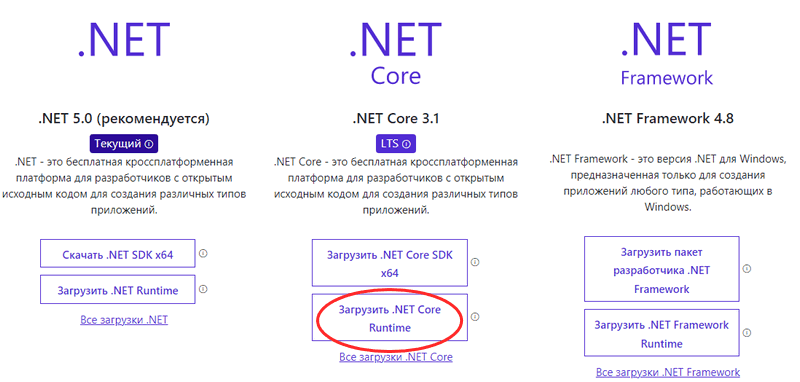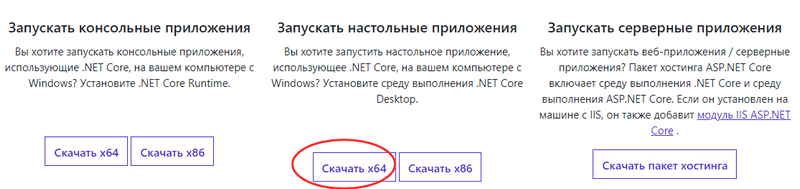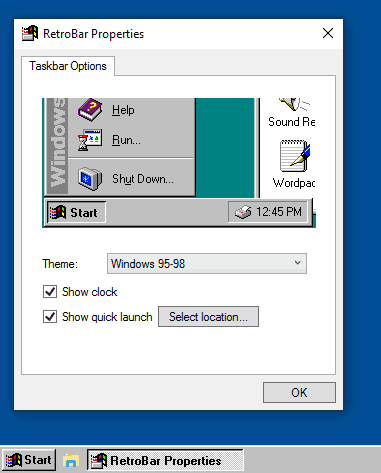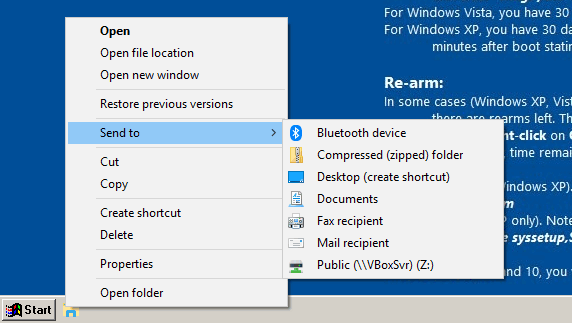RetroBar — панель задач Windows XP, Me, 95-2000 в Windows 10
Если современное оформление Windows 10 вам не по душе, существует множество сторонних инструментов, позволяющих в той или иной степени изменить интерфейс на более классических. Сегодня наткнулся на RetroBar — ещё одну бесплатную программу для этих целей, позволяющую изменить вид панели задач.
В этом кратком обзоре об установке и использовании RetroBar, функциях утилиты и возможностях её совместного использования с другими программами изменения оформления системных элементов Windows 10. В контексте изменения оформления панели задач Windows 10 также может оказаться интересной программа TaskbarX.
Загрузка, запуск и использование RetroBar
Скачать RetroBar можно бесплатно со страницы разработчика в GitHub — https://github.com/dremin/RetroBar/releases. Программа поставляется в архиве и не требует установки — достаточно скопировать распакованный файл в удобное расположение и запустить.
При отсутствии .NET Core на компьютере вам предложат его скачать с официального сайта Майкрософт (требуется для работы RetroBar). Обратите внимание: на официальном сайте есть ссылки для загрузки компонентов для консольных приложений (Console App) и приложений рабочего стола (Desktop App), загружать следует второй вариант.
Сразу после запуска RetroBar панель задач Windows 10 изменит свой вид на следующий:
Что мы здесь видим? Классическая кнопка пуск из Windows 95 (само меню не меняется, но может изменить его иначе: Классическое меню Пуск для Windows 10), кнопки быстрого запуска, кнопки открытых окон с подписями (можно включить и средствами 10-ки: Как включить подписи к кнопкам на панели задач Windows 10).
Для открытия настроек RetroBar, нажмите по панели задач правой кнопкой мыши и выберите пункт «Properties».
- Выбрать тему оформления: Windows 95-98, Windows 2000, Windows Me, Windows XP.
- Нажав кнопку «Select Location» указать папку, ярлыки из которой будут помещаться в список кнопок быстрого запуска.
- Включить или отключить отображение часов в области уведомлений.
Опции для включения автоматического запуска RetroBar при входе в систему нет, но вы можете самостоятельно добавить программу в автозагрузку при необходимости.
Что ещё следует учитывать при использовании утилиты:
- RetroBar убирает оригинальные контекстные меню панели задач Windows 10, которые могут быть полезны и многими используются, меню по правому клику на кнопке Пуск тоже не работает (но его можно вызвать сочетанием клавиш Win+X).
- Программа исправно работает с OpenShell, но опция замены кнопки Пуск не функционирует при использовании такого сочетания, но и без этого можно добиться интересных результатов (скриншот сделан на Windows 10 21H1):
Не могу сказать, что программа представляет реальную практическую ценность, но вполне может заинтересовать любителей поэкспериментировать с оформлением системы.
Источник
RetroBar — панель задач Windows 10 в стиле 95, 2000 и XP
Средства кастомизации интерфейса Windows можно условно разделить на две группы — одни придают системе футуристический вид, другие, напротив, предназначаются для «состаривания» интерфейса. Бесплатная утилита RetroBar относится ко второму типу. Эта небольшая программка заменяет классическую панель задач Windows 10 древней панелью задач, используемой в ранних версиях системы, оставляя нетронутым основное меню кнопки Пуск.
Утилита распространяется в архиве и не нуждается в установке, однако для ее работы вам потребуется скачать и установить компонент Microsoft .NET Core.
Доступен он на сайте dotnet.microsoft.com/download, вам нужен .NET Core Runtime, этой редакции пакета вполне достаточно для запуска RetroBar.
Также обратите внимание, что на странице загрузки есть три версии компонента, из них вам нужно скачать тот, который предназначен для запуска десктопных приложений.
Запустив исполняемый файл утилиты RetroBar, вы тут же получите результат — привычная панель задач Windows 10 сменится панелью задач Windows 95.
Кнопка Пуск по-прежнему будет работать, но ее контекстное меню будет отключено и заменено меню с одной пока что опцией Explorer, открывающей окно Проводника в каталоге пользователя. Будет также отключено и заменено меню самой панели задач, вместо нее перед вами предстанет более чем скромное меню RetroBar с настройками утилиты и опцией вызова Диспетчера задач.
В меню настроек программки можно будет выбрать тему — панель задач Windows 95-98, Me, 2000, Windows XP Blue и Windows XP Classic.
Дополнительно можно отключить на панели задач часы и выбрать папку, в которую станут сохраняться закрепленные в области быстрого запуска ярлыки.
Область эта обозначена иконкой каталога, расположенного справа от кнопки меню Пуск, если по этому каталогу кликнуть правой кнопкой мыши, откроется небольшое меню с опциями перехода и отправки.
Пока что трудно сказать, насколько RetroBar покажется привлекательной любителям кастомизации интерфейса Windows.
Возможности инструмента невелики, а отключение обоих контекстных меню — кнопки Пуск и панели задач — это скорее недостаток, если учитывать частое их использование.
Источник
RetroBar для Windows
| Оценка: |
2.60 /5 голосов — 10 |
| Лицензия: | Бесплатная |
| Версия: | 1.11.15 | Сообщить о новой версии |
| Обновлено: | 19.11.2022 |
| ОС: | Windows 11, 10, 8.1, 8, 7 |
| Интерфейс: | Английский, Русский |
| Разработчик: | Sam Johnson |
| Категория: | Украшательства |
| Загрузок (сегодня/всего): | 0 / 1 048 | Статистика |
| Размер: | 2,33 Мб |
| СКАЧАТЬ | |
RetroBar — небольшая бесплатная утилита, с помощью которой можно за пару кликов мышью превратить свою панель задач в классическую панель задач Windows 95-98, 2000 или XP. В настройках программы можно выбирать расположение панели задач, применять сглаживание шрифтов, отображать на нескольких дисплеях, запускать при старте системы и пр. Для работы приложения понадобится программное обеспечение .NET Core 3.1 Desktop Runtime.
Ключевые особенности RetroBar:
- Заменяет стандартную панель задач Windows.
- Встроенная область оповещений с поддержкой уведомлений.
- Встроенный список задач с поддержкой UWP-приложений и перетаскиванием.
- Панель инструментов быстрого запуска.
- Кнопка «Пуск» открывает современное стартовое меню.
- Возможность показать или скрыть часы.
- Отображение панели задач на любой стороне экрана.
- Возможность отображения панели задач, области уведомлений и часов на нескольких мониторах.
- Настраиваемая сворачиваемая область уведомлений в стиле XP.
- Поддержка пользовательских тем.
- Мультиязычность.
MiniBin — небольшая утилита, которая дополнит Вашу панель уведомлений (системный трей) иконкой Корзины.
Приложение для кастомизации Windows 10/11, с помощью которой можно сделать свою операционную.
Программа, позволяющая визуально настроить меню «Пуск» и панель задач ОС Windows 10/11 и.
8GadgetPack — инструмент для установки и использования набора гаджетов для операционных систем Windows 8, 8.1 и 10.
Простой и удобный сервис позволяющий разнообразить и оживить Ваш рабочий стол! Забудьте о.
Start Menu 10 — альтернативное решение для возвращенной кнопки «Пуск» в операционную систему.
Отзывы о программе RetroBar
Николай про RetroBar 1.7 [20-06-2022]
Это просто круто. ХР вернулась 🙂 Меняется только панель задач, само меню остаётся от системы. Программа очень крутая.
1 | 1 | Ответить
Nejtralist A. в ответ Николай про RetroBar 1.11.15 [15-12-2022]
WindowBlinds 11 ещё выкатила стиль WinXP Luna Blue, так что стиль Windows XP будет оставаться актуальным ещё долго. А в RetroBar не хватает только обычного сглаживания шрифтов и отображения раскладки клавиатуры.
1 | 1 | Ответить
Источник